苹果平板如何恢复出厂设置
嘿,各位新手小白们!你们有没有遇到过这样的情况呀,就是自己的苹果平板用着用着,感觉越来越卡顿了,或者出现了一些莫名其妙的小毛病,怎么捣鼓都不太好使呢?其实呀,这时候有一个超有效的解决办法,那就是把平板恢复到出厂设置,这就好比是给平板来个彻底的“大扫除”,把所有的“垃圾”和“小毛病”都一并清除掉,让它重新变得清爽又好用哦,那具体要怎么操作呢?别着急,且听我细细道来哈。
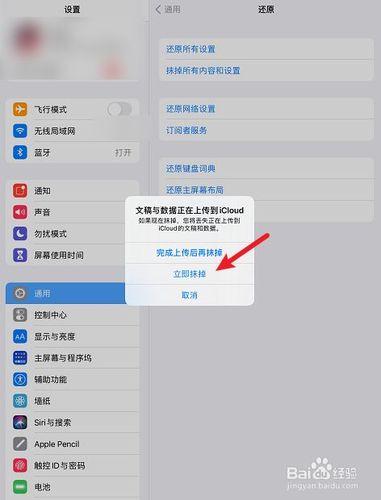
一、备份重要数据
在咱们动手恢复出厂设置之前呀,有一件特别重要的事儿得先做,那就是备份平板里的重要数据,你想想看,要是恢复了出厂设置,平板里原来存的那些照片、联系人、短信啥的可就都没啦,所以得提前把它们保存好哦。
备份到 iCloud(推荐指数:★★★★☆)
iCloud 是苹果官方提供的云存储服务,用起来挺方便的,咱只要确保平板连着稳定的 Wi-Fi 网络,然后按照以下步骤操作就行啦:
1、打开平板上的“设置”应用程序,找到并点击自己的名字(也就是 Apple ID 那一块儿),再点一下“iCloud”。
2、接着呢,把“iCloud 云备份”这个选项打开,这样一来,平板就会自动把照片、联系人、日历、备忘录等等这些重要的数据都备份到 iCloud 上头去咯,不过要注意哦,免费版的 iCloud 存储空间只有 5GB,要是你平板里的数据比较多,超过了这个额度,那就得考虑付费购买更多的存储空间啦。
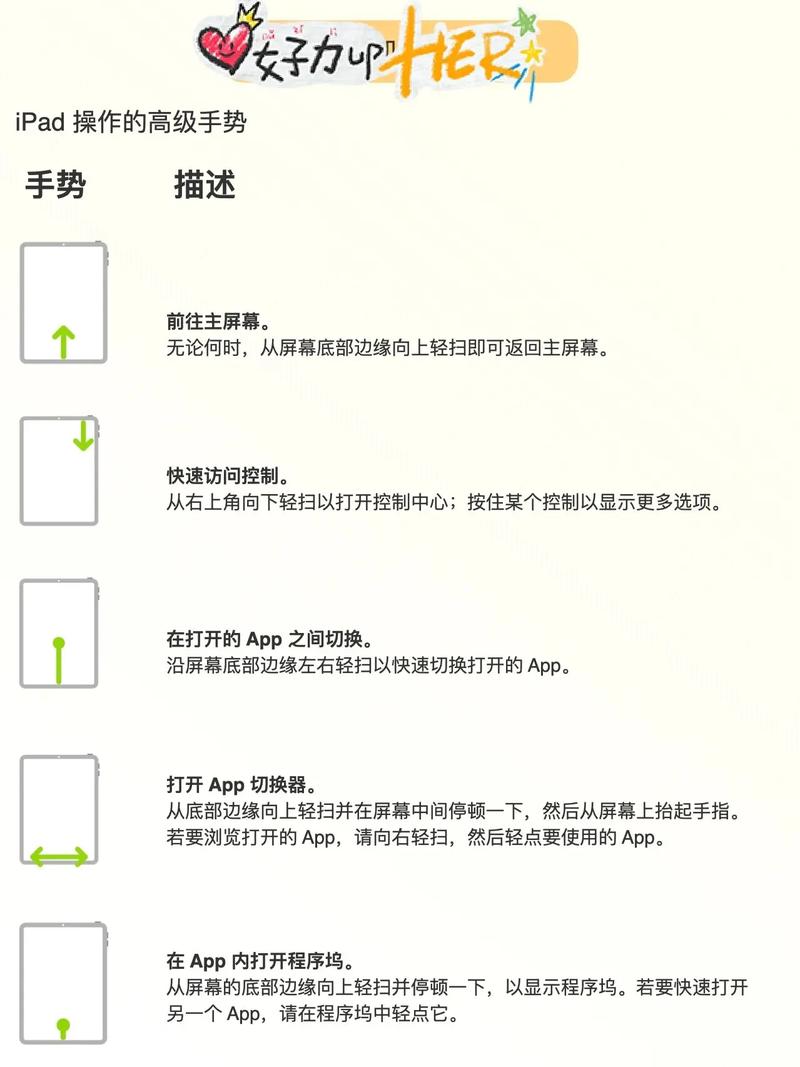
备份到电脑(推荐指数:★★★★★)
除了用 iCloud 备份,把数据备份到电脑上也是个很不错的选择呢,这样不但可以省点钱(不用额外花钱买存储空间啦),而且备份的速度通常也会更快一些哦,具体咋操作呢?看下面这几步:
1、先把平板用数据线连接到电脑上,然后在电脑上打开 iTunes 软件(Windows 系统)或者 Finder 应用程序(macOS 系统)。
2、等平板和电脑成功连接上之后呀,在软件界面里找到你的平板设备,再点击“立即备份”这个按钮,就可以开始备份啦,备份的过程可能需要那么一小会儿时间,具体多久得看你平板里的数据有多少啦。
二、恢复出厂设置的操作步骤
备份完重要数据之后,接下来就正式进入恢复出厂设置的环节咯,这里有两种常见的方法,一种是通过平板本身的设置来操作,另一种是用 iTunes 或者 Finder 来恢复,咱们一个一个来看哈。

(一)通过平板设置恢复(推荐指数:★★★★☆)
1、先在平板的主屏幕上找到“设置”这个应用,然后点进去。
2、往下滑动屏幕,找到“通用”这个选项,再点击进入。
3、在“通用”页面里,一直往下滑,找到“传输或还原 iPad”这个选项,然后点一下。
4、这时候会弹出两个选择,一个是“备份后还原”,还有一个是“抹掉所有内容和设置”,如果你想保留之前备份过的数据,等恢复出厂设置之后再把数据恢复回来,那就选“备份后还原”;要是你不想让数据恢复回来,想彻彻底底地把平板变成刚买来时候的样子,那就果断选“抹掉所有内容和设置”吧。
5、选好之后呢,可能还需要输入一下你的锁屏密码或者 Apple ID 密码来进行确认哦,输入完之后,平板就会开始恢复出厂设置啦,这个过程可能需要几分钟到十几分钟的时间,平板会自动重启几次,咱就耐心等着它完成就好咯。
(二)通过 iTunes 或 Finder 恢复(推荐指数:★★★★☆)
1、还是先把平板用数据线连接到电脑上,然后打开 iTunes(Windows 系统)或者 Finder(macOS 系统)。
2、当软件识别到你连接的平板之后呀,在界面上找到你的设备图标,然后点一下。
3、在摘要页面或者设备信息页面里,会有个“恢复 iPad”的按钮,直接点这个按钮就可以开始恢复出厂设置了,不过要注意哦,这种方法会把平板上的所有数据都清空掉,所以在操作之前一定要确保已经备份好了重要的数据呀。
4、点击“恢复”之后呢,软件会下载适用于你平板的软件版本,然后再进行恢复操作,这个过程可能会比较长一些,毕竟要下载不少东西嘛,耐心等待就好啦,等恢复完成之后,平板就会自动重启,这时候它就恢复到出厂设置的状态啦。
三、恢复出厂设置后的设置
平板恢复出厂设置之后呀,就像是一个刚出生的“小宝宝”,啥都需要咱们重新给它设置一下哦。
激活设备
开机之后,首先要做的就是激活设备啦,按照屏幕上的提示一步一步操作就行,比如选择语言、国家和地区、Wi-Fi 网络这些,如果你之前有使用过这个 Apple ID 登录其他苹果设备,那可能还会让你输入一下 Apple ID 密码来激活哦。
恢复数据(如果之前备份过的话)
要是你在恢复出厂设置之前备份过数据呀,这时候就可以把数据恢复回来啦。
从 iCloud 恢复
1、在激活设备的过程中,会有一步让你选择是从 iCloud 备份恢复还是从其他方式恢复,你就选“从 iCloud 备份恢复”这个选项。
2、然后呢,选择你要恢复的那个备份文件,再输入一下 Apple ID 密码,平板就会自动开始下载并恢复数据啦,这个过程也需要一些时间哦,具体多久还是得看数据的大小啦。
从电脑恢复
1、同样在激活设备的时候,选择“从电脑恢复”这个选项。
2、这时候要把平板重新连接到之前备份数据的电脑上,然后打开 iTunes 或者 Finder 软件。
3、在软件界面里找到你的平板设备,然后点击“恢复备份”这个按钮,选择对应的备份文件,就可以把数据恢复到平板上了哦。
四、注意事项
在咱们给苹果平板恢复出厂设置的时候呀,有几个小细节得特别注意一下哦,不然可能会出一些小问题呢。
电量充足
恢复出厂设置这个过程是比较耗电的哦,所以一定要确保平板的电量足够多呀,最好是在充电状态下进行操作,这样就不用担心平板在恢复的过程中因为没电而突然关机啦。
网络稳定
如果是通过 iCloud 备份或者恢复数据的话,那必须要保证网络连接稳定才行哦,要是网络不好,可能会导致备份或者恢复失败,那可就麻烦啦,所以呀,尽量用稳定的 Wi-Fi 网络来进行操作哈。
Apple ID 和密码
在整个过程中呀,可能会多次需要你输入 Apple ID 和密码来确认操作,所以一定要提前把自己的 Apple ID 和密码记好哦,别到时候手忙脚乱的找不到啦。
五、个人观点
我觉得呀,苹果平板恢复出厂设置这事儿虽然看起来有点复杂,但其实只要咱们按照步骤一步一步来操作,也不是啥难事儿,而且定期给平板恢复一下出厂设置,还能让平板的性能变得更好,运行更流畅呢,就像是人有时候也得给自己放个假,休息休息,调整到最佳状态一样哈,不过呢,在操作之前一定要记得备份好重要的数据哦,不然万一数据丢了,那可就有点小麻烦啦,希望这篇文章能对各位新手小白们有所帮助呀,让你们都能顺利地给苹果平板恢复出厂设置,让自己的平板重新焕发生机哦!
小伙伴们,上文介绍苹果平板如何恢复出厂设置的内容,你了解清楚吗?希望对你有所帮助,任何问题可以给我留言,让我们下期再见吧。
内容摘自:https://news.huochengrm.cn/cygs/31048.html
